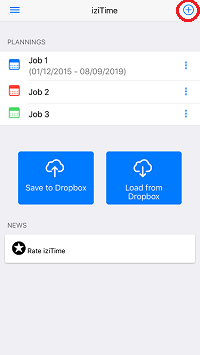1. Gemeenschappelijke problemen en oplossingen
- Als uw abonnement niet werkt (bijvoorbeeld als u de app hebt verwijderd of uw telefoon hebt gewijzigd)
- Controleer uw internetverbinding
- Cellulaire gegevens (‘Gegevens’) moeten zijn ingeschakeld voor iziTime
- In-app aankopen (iap) moeten worden toegestaan
- Menu > Instellingen > Aankopen herstellen
- Delete alle advertenties:
- Gaat naar Menu > Instellingen > Opties > Standaard- of volledige versies zonder advertenties
- Als de Dropbox-verbinding niet werkt:
- Je moet een actief Dropbox-account hebben
- Controleer uw internetverbinding
- Check dat mobiele data (‘Data’) is ingeschakeld voor iziTime en uw internetbrowser
- Menu > Instellingen > Verbinding met Dropbox
2. Hoe berekent u werkuren met iziTime?
Als u uw werkuren wilt besparen, start u de iziTime-app en klikt u op uw planning.
Klik op een cel en kies vervolgens uw aankomsttijd, vertrektijd en uw aantal onbetaalde pauzes.
De effectieve werktijd wordt automatisch berekend.
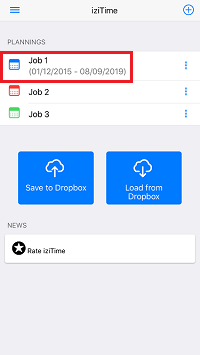


3. Hoe opmerkingen toevoegen voor elke dag?
Raak de blauwe balk aan en schuif het scherm naar links om toegang te krijgen tot het opmerkingenscherm.


4. Hoe maak je de werktijd per uur automatisch?
Druk op de actieknop (rechtsboven) om tijd te besparen:
- Copy vorige week uren
- Copy-uren van een vooraf gedefinieerde sjabloon (bijvoorbeeld ochtendweek, nachtweek…)
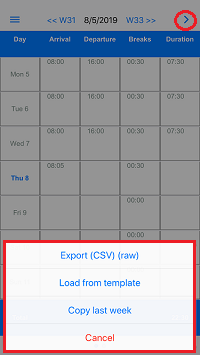
5. Hoe pas ik mijn planners aan?
Het invoerscherm voor uren is aanpasbaar (Planning > Menu > Instellingen), maximaal twee ploegen per dag (kantooruren, cateringwerk…), beheer overuren en salaris (coëfficiënt) (bijvoorbeeld dag betaald 70% of 120%…).

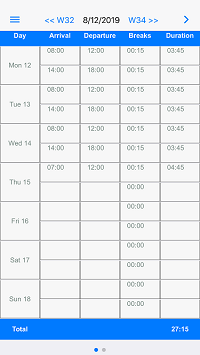
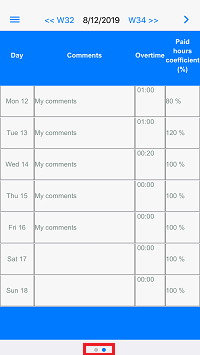
6. Hoe druk ik mijn PDF-rooster af?
Klik op Menu vervolgens Rapporten om roosters te bekijken. Druk op de rechterbovenhoek om uw PDF-rooster op te slaan/exporteren/afdrukken of om gegevens te exporteren naar een spreadsheet zoals Microsoft Excel, Numbers of Google Sheets:
- Week rooster (met of zonder opmerkingen)
- Maandeltijd (met of zonder opmerkingen)
- Jaarrooster (aantal uren per maand)
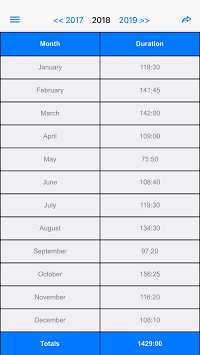
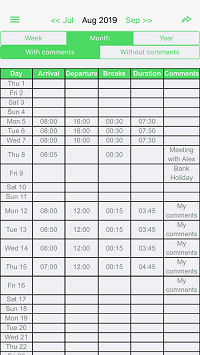
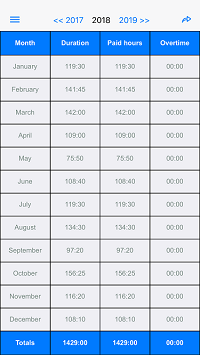
* Ga naar planningsinstellingen om kolommen ‘Overwerk’ en Salaris/coëfficiënt weer te geven/te verbergen.
7. Hoe maak je een werkuursjabloon?
Definieer sjablonen en modellen om tijd te besparen bij het invullen van de tijdstabel, ga naar Menu > Sjablonen > Knop Toevoegen (rechtsboven).
Dan u uw planning elke week automatisch invullen.
Use cases:
- Geploegen: Ochtendploeg, nasook, avond, nacht…
- Alternate weken: nummer 1, 2…
- Aantal pauzes per dag
- Vakantie
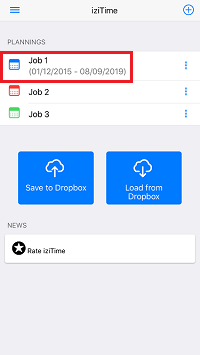

8. IziTime synchroniseren met Dropbox
We raden je aan om regelmatig een back-up van je schema’s op Dropbox te maken. Het is eenvoudig: druk op ‘Laden vanuit Dropbox’ en ‘Opslaan in back-up’.
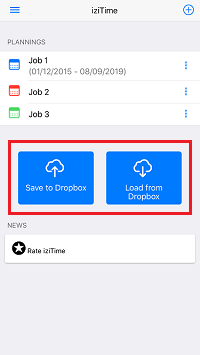
9. Hoe meerdere planningen beheren
U nieuwe planningen maken, bijvoorbeeld één per taak of activiteit. Ga naar Planningen en klik op de knop +(rechtsboven).